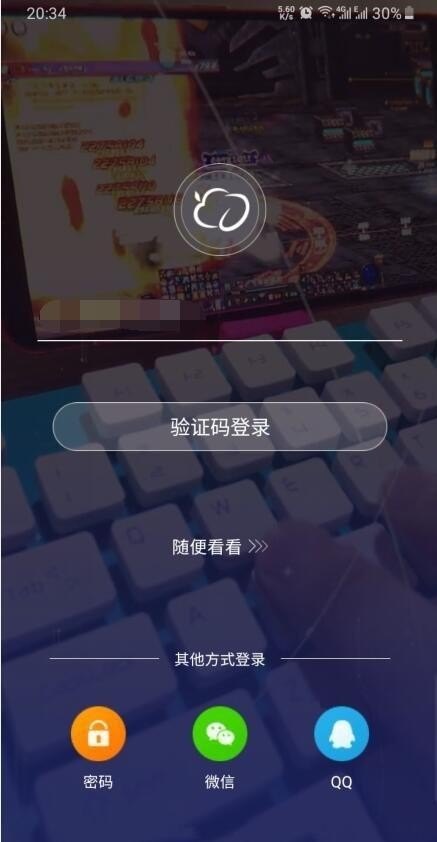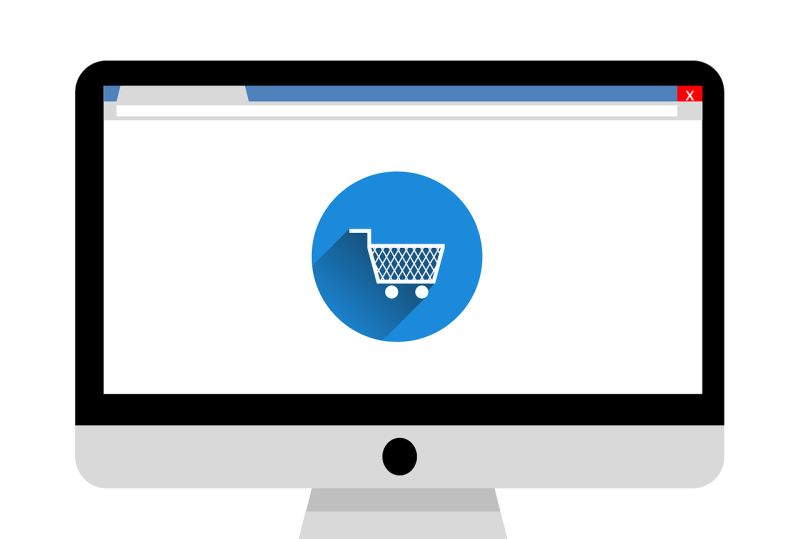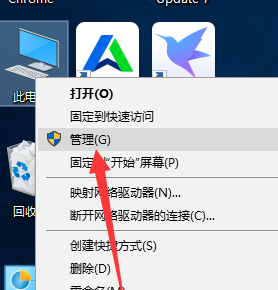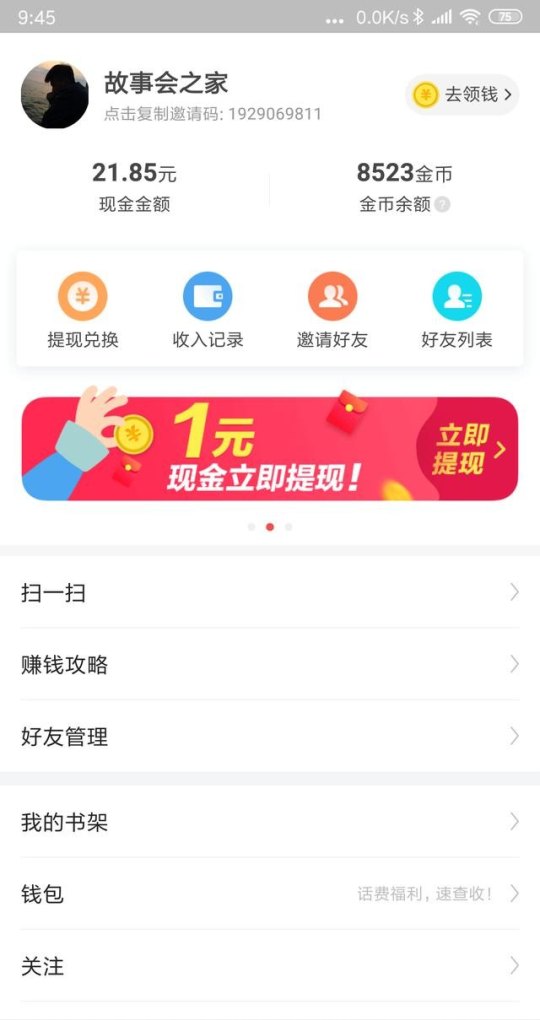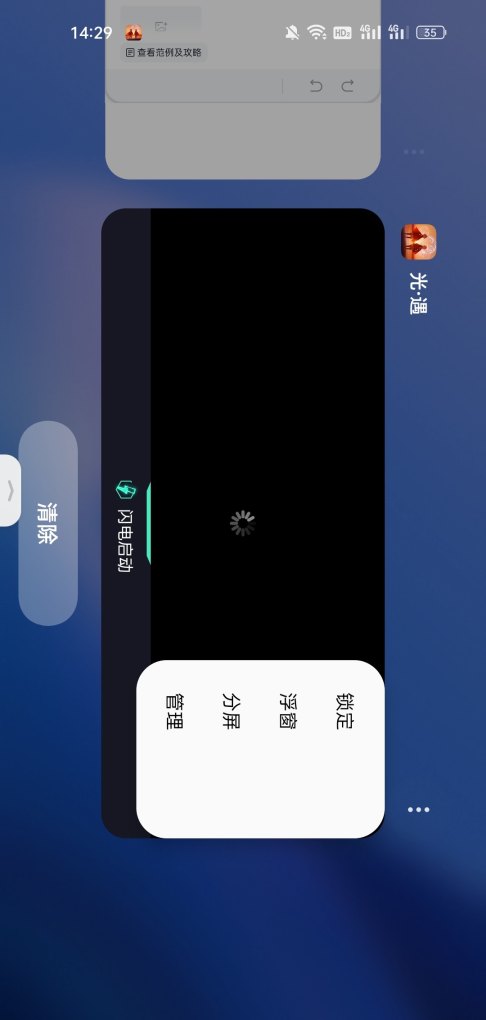怎么给电脑里的E盘设密码?
设置步骤如下:

1、打开“计算机”右击需要加密的磁盘。然后点击“启用bitlocker(b)”
2、然后会弹出框图,按提示操作。
3、接下来会提示选择“存储恢复密钥”方式,推荐保存到文件。
4、保存以后,会要再次确认“启动加密”,点击“启动加密”开始加密。
5、加密过程会持续很长时间,耐心等待。
6、加密完成后,双击打开磁盘时,提示输入密码,输入正确后即可进入磁盘查看文件。
1、首先在电脑桌面上找到这台电脑,双击此选项进入到我的电脑页面。
2、然后在里面找到本地磁盘E盘。
3、然后选中这个磁盘,右键单击此磁盘,在弹出的窗口选择启用Bitlocker。
4、点击了之后,此时页面会提示“正在启动Bitlocker”,等待系统启动完毕即可。
5、启动完毕之后,就可以在这个页面输入密码即可。
怎么给自己电脑的D或E盘上锁呢?
1、打开电脑的计算机,然后找到想要加密的磁盘!
2、在想要加密盘上单击鼠标右键,然后选择启用Bitlocker。
3、选择启用密码解锁驱动器,然后下一步!
4、为了防止以后你忘了密码,出现无法访问磁盘的情况,最好在出现的界面上选择一个位置保存密码文件。
5、选择将密码文件保存在电脑上,选择一个其它的磁盘保存我们的密码文件,当然自己要记住密码文件的保存位置,以后忘记密码的时候可以使用密码恢复文件进行恢复。
6、bitlocker驱动器加密过程中我们可以耐心等待,因为加密的时间和磁盘大小是有关系的,等待一段时间后磁盘加密完成,磁盘加密完成后,磁盘就加了一个小锁的标志。
7、这时候需要输入密码才能访问磁盘,别人无法访问了。
怎样给电脑上的f盘加密?
1、按住【Window键+E】组合键,(Window键就是Ctrl跟Alt中间的键)。
2、选择要加密的磁盘。鼠标右键点击要加密的磁盘。选择【启用BitLocker(B)】。
3、选择希望解锁此驱动器的方式。
4、选择【使用密码解锁驱动器】,输入密码,确认密码,点击【下一步】。
5、选择备份密码的方式,建议保存到U盘。将U盘插入电脑后,点击【将恢复密钥保存到USB闪存驱动器】。
6、选择要保存的U盘。点击【保存】。
7、U盘就会出现密钥的备份文件。
8、保存完密钥后,点击【下一步】。
9、点击【启动加密】,等待加密加密完成,加密后的磁盘状态点击【关闭】,重启电脑后生效。
e盘锁了怎么解锁?
方法如下
1,打开windows7系统,在桌面上点击“计算机”,点击打开。
2,在计算机中看到磁盘被加密,点击“控制面板”。
3,在控制面板中点击以下的选项。
4,在窗口中点击“解锁驱动器”。
5,在对话框中输入密码。
6,在对话框中点击“关闭”选项,点击打开。
7,最后,点击确定即可解密磁盘,问题解决。
win10怎么给系统硬盘加密,D盘E盘加密方法?
加密方法:
1、右键此电脑,选择最下面的属性。
2、看最左上角,有个“控制面板主页”,点击进入控制面板界面。
3、进去后,看到右边有个类别,点击,在下拉菜单中选择“大图标”。
4、这时,可以看见BitLocker驱动器加密。点击进入加密设置。
5、这时可以看见自己电脑的硬盘,都没加密,想加密那个盘,就点击“启用BitLocker”。
6、选择给D盘加密,选择使用密码加密,然后输入想设定的密码,长度要大于8,点击下一步。
7、这时出现恢复密钥的选项,有4个选项,看个人需要选择。然后备份好了,点击下一步。
8、然后出现加密空间大小选择界面。看清楚上面的介绍,选择适合自己的。点击下一步。
9、出现确认加密界面,直接点击“开始加密”就可以了。然后电脑右下角出现正在加密提示。
10、稍加等待,就加密成功了。可以按照1到5步看看加密成功了没有。
11、来打开电脑看下,发现D盘有一个锁的图案,说明已经加密了。现在可以打开,重启电脑后,打开要输入密码。
12、想要解除的话,可以右键单击加密了的盘,然后选择“更改BitLocker”13、打开后选择“关闭BitLocker”。一会就解密成功。
到此,以上就是小编对于电脑e盘怎么加密的问题就介绍到这了,希望介绍关于电脑e盘怎么加密的5点解答对大家有用。